Informationen zum Verknüpfen von in einem Tresor gespeicherten Dateien mit dem aktuellen Revit-Projekt.
Mit der Funktion Aus Tresor verknüpfen können Sie eine im Tresor gespeicherte Datei mit dem aktuellen Revit-Projekt verknüpfen. Die Verwendung von Aus Tresor verknüpfen hat den Vorteil, dass der Benutzer nicht wissen muss, wo die neueste Version der Datei ist. Wenn sich die neueste Version auf dem Revit Server befindet, wird auch die Revit Server-Version verknüpft. Wenn es sich bei der Datei um eine nicht gemeinsam genutzte Datei handelt, wird sie aus dem Tresor heruntergeladen und mit dem aktuellen Projekt verknüpft, wobei sie weiter durch Vault verwaltet wird.
Dialogfeld Aus Tresor verknüpfen
Sie können im Dialogfeld Aus Tresor verknüpfen eine Datei im Tresor auswählen, die mit dem aktuellen Revit-Projekt verknüpft werden soll, und Positionsoptionen für die verknüpfte Datei angeben.
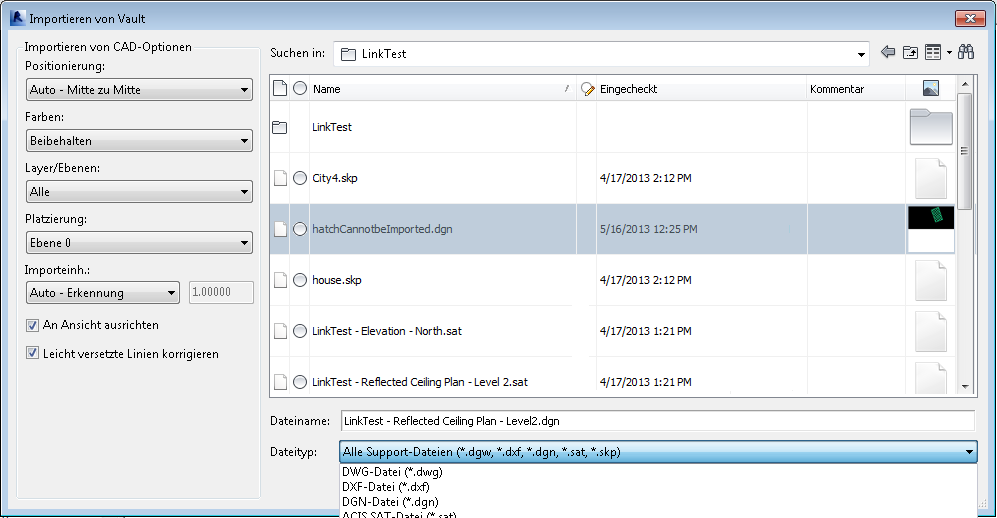
Unterstützte Dateitypen
Die Funktion Aus Tresor verknüpfen unterstützt folgende Dateitypen:
- DGN
- DWF
- DWFX
- DWG
- DXF
- IFC
- RVT
- SAT
- SKP
Positionsoptionen
Sie können eine Positionseinstellung festlegen, wenn Sie eine Datei mit dem aktuellen Revit-Projekt verknüpfen.
In der folgenden Tabelle werden die zur Auswahl verfügbaren Optionen für die Positionierung beschrieben. Weitere Informationen finden Sie unter Import- und Verknüpfungsoptionen für CAD-Formate und Revit-Modelle.
|
Option |
Details |
|---|---|
|
Auto - Ursprung zu Ursprung |
Revit platziert den globalen Ursprung des Imports am internen Ursprung des Revit-Projekts. Wenn das Importobjekt weit von seinem Ursprung entfernt gezeichnet wurde, wird es möglicherweise auch weit vom Modell entfernt angezeigt. Um dies zu testen, können Sie unter Zoom die Option Zoom anpassen wählen. |
|
Auto - Nach gemeinsamen Koordinaten |
Anmerkung: Diese Option ist nur für Revit-Dateien verfügbar.
Revit platziert die importierte Geometrie entsprechend der Position in Bezug auf die gemeinsamen Koordinaten der beiden Dateien. Wenn kein aktuelles gemeinsam genutztes Koordinatensystem zwischen den Dateien vorliegt, zeigt Revit eine Meldung an und verwendet die Positionierung Auto - Mitte zu Mitte. Weitere Informationen finden Sie unter Gemeinsam genutzte Positionen. Wichtig: Wenn eine Verknüpfung unter Verwendung gemeinsamer Koordinaten eingefügt wird, ist die Position korrekt, aber die gemeinsam genutzte Site muss manuell konfiguriert werden. Weitere Informationen zur manuellen Konfiguration einer Site finden Sie im Abschnitt unten.
|
|
Manuell - Ursprung |
Zentriert den Ursprung des importierten Dokuments um den Mauszeiger. |
|
Manuell - Basispunkt |
Zentriert den Basispunkt des importierten Dokuments um den Mauszeiger. Verwenden Sie diese Option nur für AutoCAD-Dateien, für die ein Basispunkt festgelegt wurde. |
|
Manuell - Zentriert |
Setzt den Mauszeiger in die Mitte der importierten Geometrie |
Bearbeitungsbereiche
Wenn Sie mit verknüpften Bearbeitungsbereichen arbeiten, werden alle Bearbeitungsbereiche aus der gemeinsam genutzten Verknüpfung geladen und angezeigt.